동영상 편집을 할 때 가장 중요한 작업 효율에 최적화된 기능이 바로 주요 프로그램에서 지원하는 타임라인 기능입니다. 특히 멀티 트랙 타임라인을 지원하는 편집 프로그램을 쓰면 일자로 하나의 영상만 손 볼 수 있는 것과 달리 효율이 정말 높아지는데요.
오늘은 다양한 타임라인 편집 기능 중 동시에 영상 여러 개를 자르고, 붙일 때 특히 편리한 마그네틱 타임라인에 대해 알아보겠습니다. 마그네틱 타임라인을 지원하는 편집 S/W 최신 버전도 함께 소개해 드립니다!
5분 안에 이런 내용을 알려 드려요!
Part 1. 타임라인이 뭐지?
먼저 타임라인이 무엇인지 정확히 설명해 드리겠습니다. 타임라인은 편집 S/W에서 각종 멀티미디어(비디오, 오디오, 이미지) 클립을 배치하고, 화면 효과 등을 적용하는 작업 영역입니다. 대부분의 프로그램에서는 창의 아래쪽 중앙을 차지하고 있습니다.
아래는 원더쉐어 필모라의 편집창 예제로 타임라인에 비디오와 효과 클립이 배치된 것을 알 수 있습니다. 타임라인은 영상 편집을 할 때 꼭 알고 있어야 하므로 기억해 두시길 바랍니다.
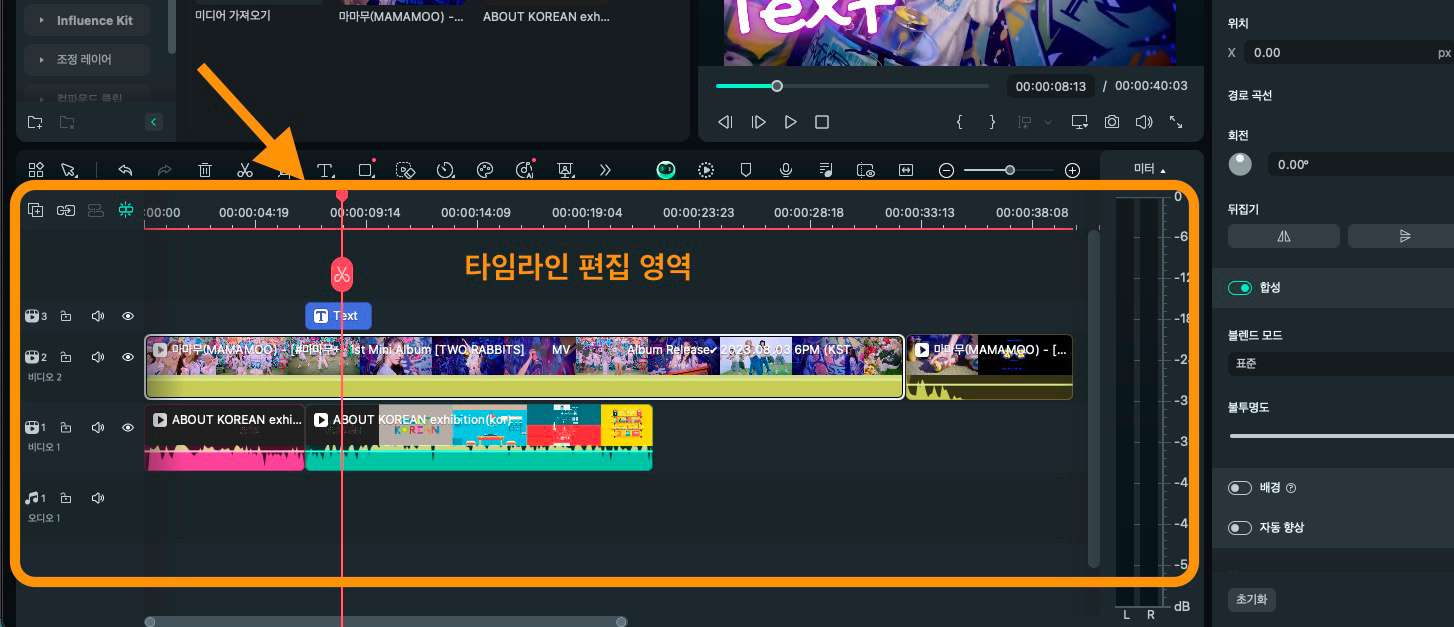
Part 2. 마그네틱 타임라인 기능 활용
파트 1에서 나온 원더쉐어 필모라는 윈도와 맥OS에서 쓸 수 있는 No. 1 동영상 편집 프로그램입니다. 다양한 편집 기능과 효과 라이브러리를 지원하는 것이 강점이며, 초보자도 쓸 수 있는 인터페이스도 장점입니다.
그리고 최신 버전 필모라 14에서 마그네틱 타임라인 기능이 추가되어 더욱 강력해졌는데요. 파트 2에서는 이 기능에 대해 조금 더 자세히 알려 드리려고 합니다.
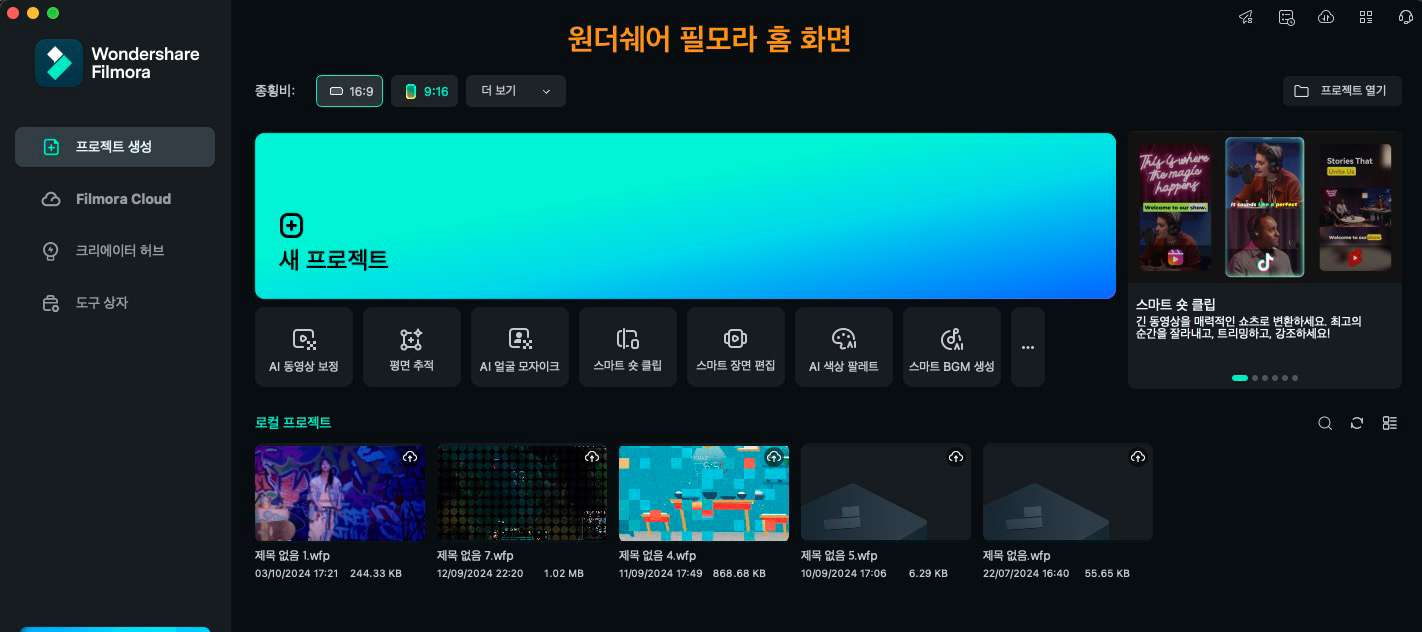
단계 1. 프로젝트 만들기
먼저 필모라 홈 화면에서 새 프로젝트를 생성합니다. 이때 위쪽 드롭다운 메뉴에서 화면 종횡비(비율)을 미리 지정할 수 있는데, 16:9, 4:3, 1:1 등 원하는 환경에 맞춰 설정하면 됩니다. 편집창이 열리면 미디어 가져오기를 클릭하여 영상을 불러옵니다.
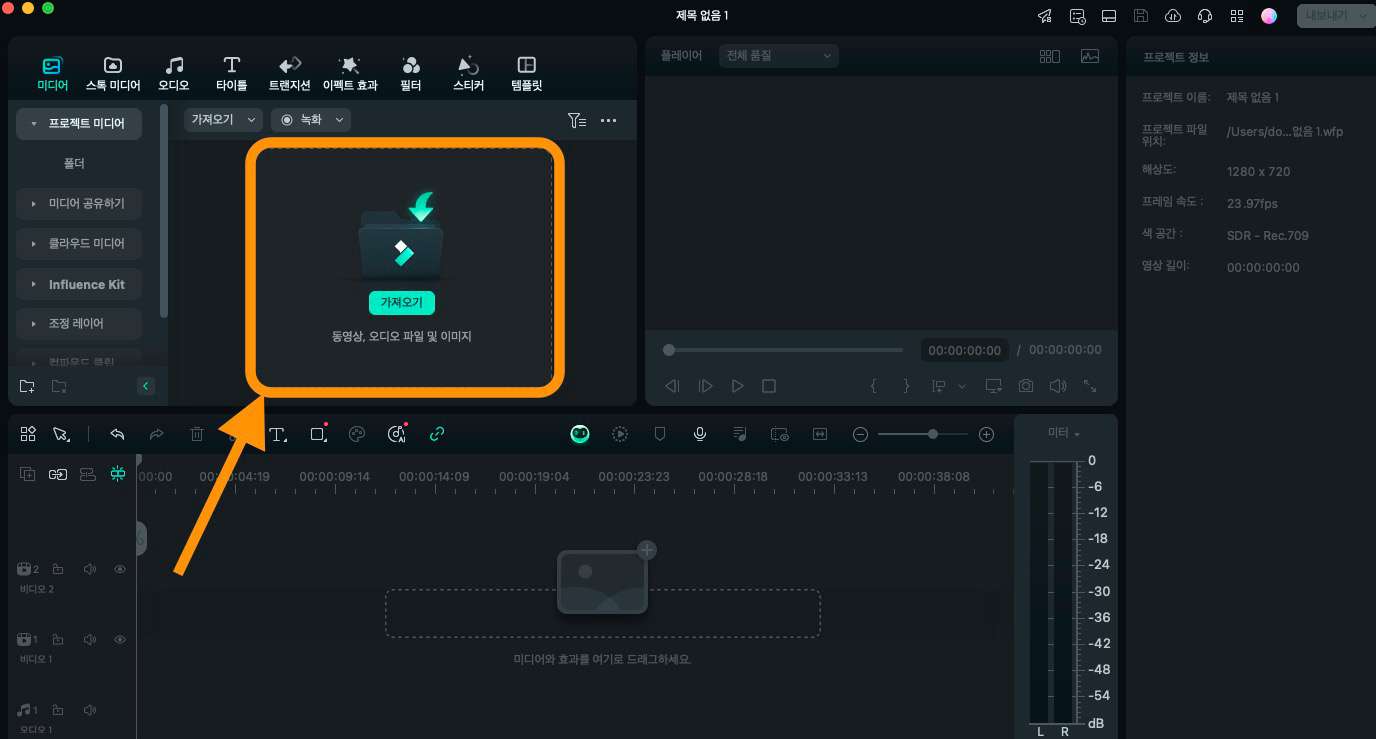
예제에서는 두 개의 뮤직비디오 영상을 불러 와 드래그 앤 드롭으로 타임라인에 추가하였습니다.
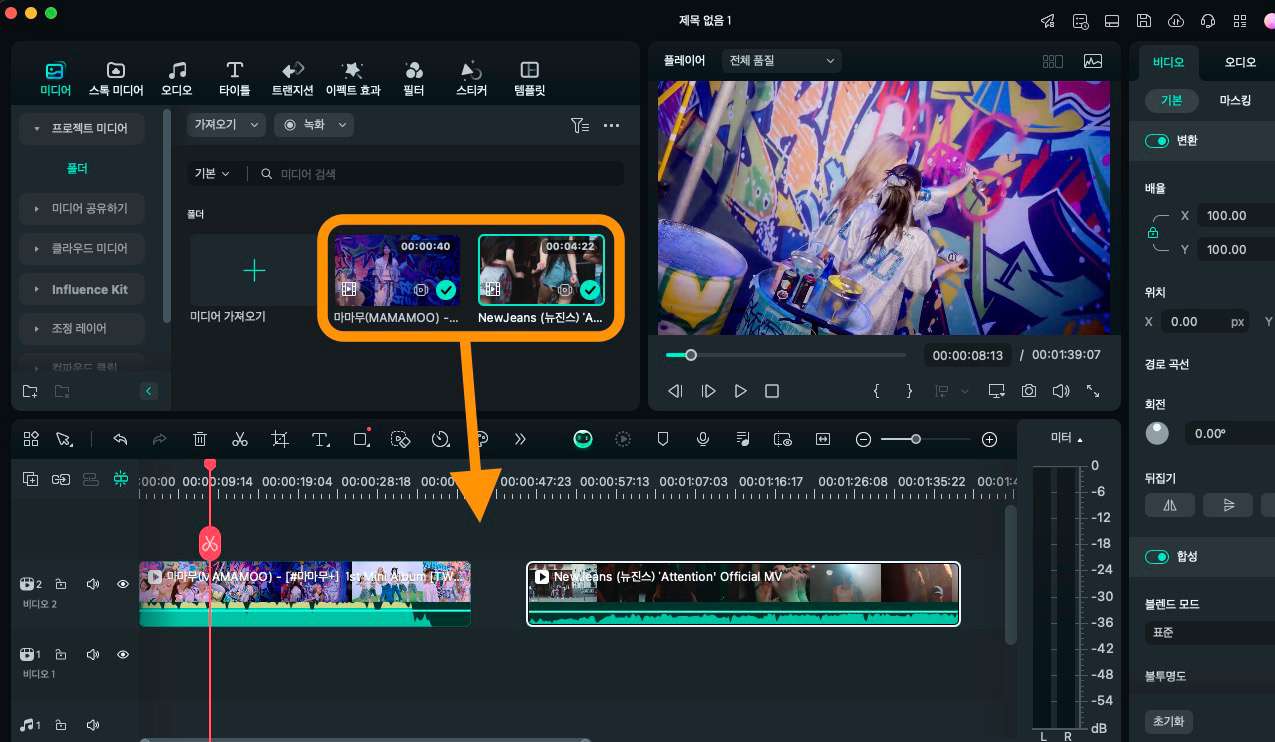
단계 2. 마그네틱 타임라인 옵션 설정
마그네틱 타임라인 설정 버튼은 타임라인 영역 왼쪽 위에 있습니다. 순서대로 마그네틱 타임라인 활성화/비활성화, 링크 활성화/비활성화, 그리고 타임라인 스냅 활성화/비활성화 버튼입니다.
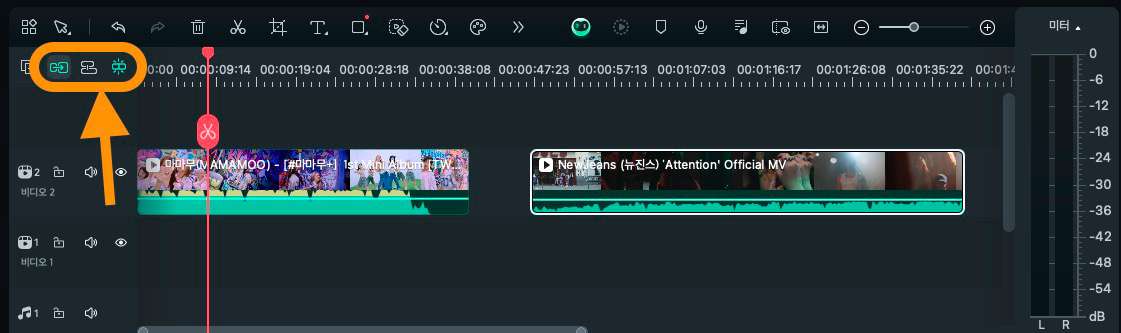
마그네틱 타임라인을 활성화하면 멀티 트랙에서 클립이 어디에 위치하든 간에 처음 시작 지점으로 동일하게 맞춰 줍니다. 예를 들어 트랙 1이 처음부터 시작하고, 트랙 2의 영상 클립은 중간부터 시작할 때 마그네틱 옵션을 켜면 클립 시작부를 똑같이 옮겨줍니다.
또는 같은 트랙 위에 여러 개의 클립이 있고, 서로 떨어져 있을 때 옵션을 활성화하면 두 개의 클립을 자동으로 이어 붙여 줍니다.
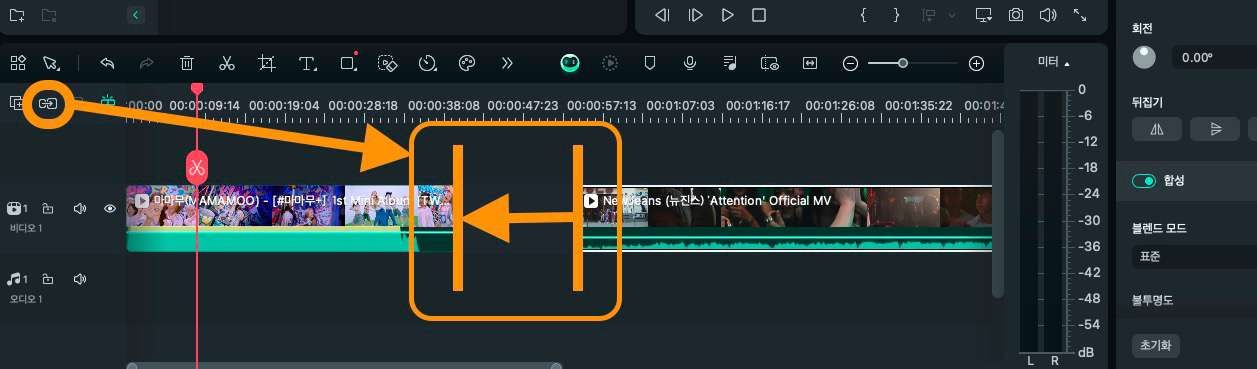
그리고 마그네틱 옵션을 켜면 두 번째에 있는 링크 설정을 활성화할 수 있는데, 링크는 두 개 이상의 트랙을 한 그룹으로 묶어 이동하거나, 편집하도록 할 수 있는 기능입니다.
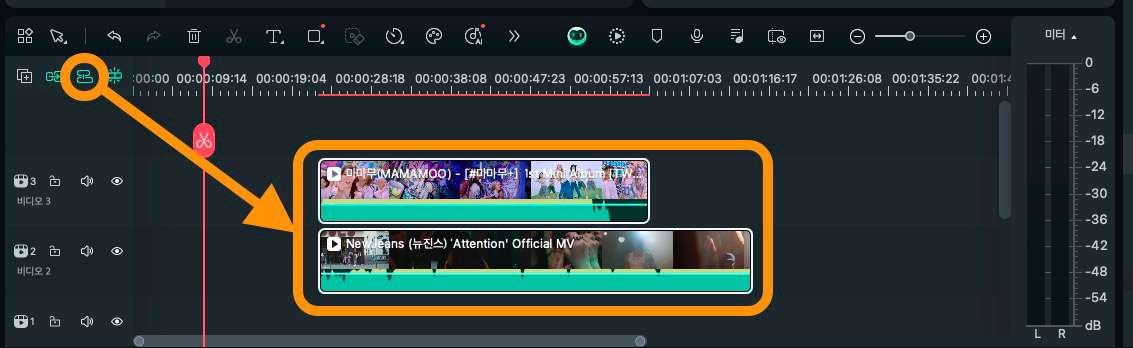
이처럼 새로 추가된 마그네틱 타임라인 옵션과 링크/타임라인 스냅 설정을 활용하면 편집 시간을 획기적으로 단축할 수 있으므로 꼭 한번 사용해 보시길 바랍니다.
필모라 주요 부가 기능:
- 풍부한 이펙트 효과 제공: 화면 필터
- 전문적인 색 보정: 컬러휠, LUT 스타일 적용, HSL Log 편집 기능 지원
- 최신 AI 편집 기능: 쇼츠 및 하이라이트 영상 자동 생성 기능 등 지원
Part 3. 필모라 AI로 쇼츠 만들기 팁
앞에서는 영상 편집에 꼭 필요한 타임라인 기능과 마그네틱 타임라인으로 여러 개의 클립을 편집할 때 작업 효율을 높이는 방법을 알아보았습니다. 파트 3에서는 필모라의 최신 AI 기능으로 초보자도 빠르고 쉽게 쇼츠 영상 만드는 방법을 알려 드리겠습니다.
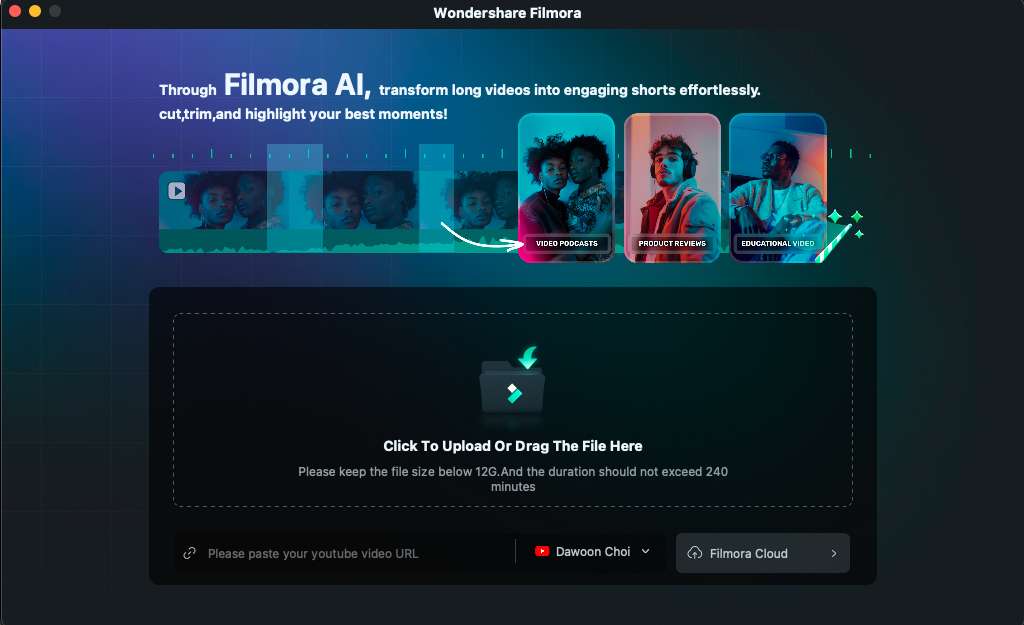
필모라 14에서는 스마트 숏 클립과 스마트 장면 편집 기능이 있는데, 이를 활용하면 긴 영상을 정해진 시간으로 줄이면서, 사용자가 입력한 메인 주제를 중심으로 자동 편집된 쇼츠 영상을 만들 수 있습니다.
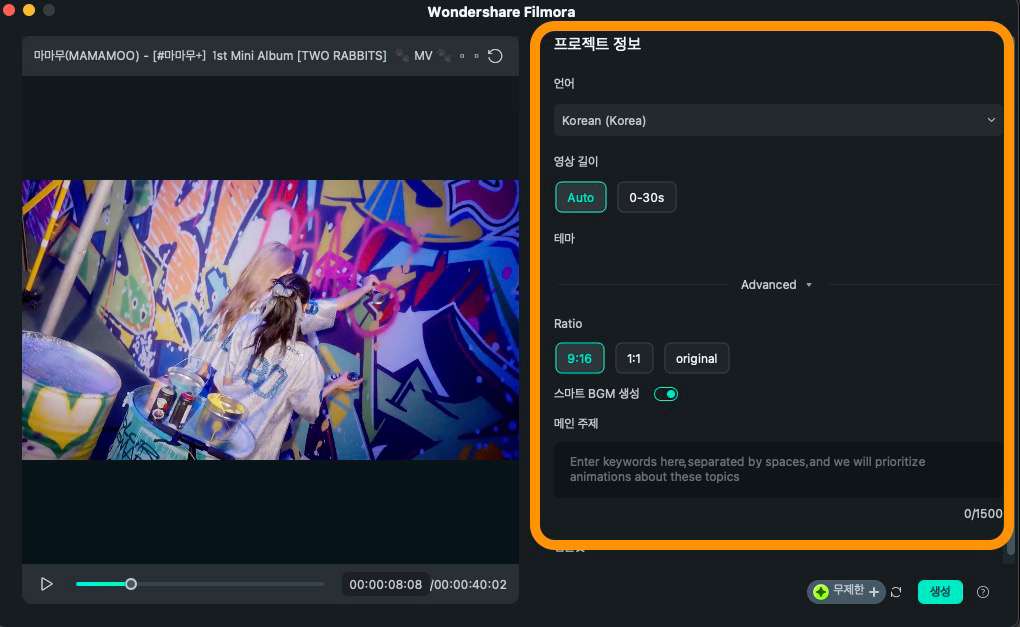
고급 설정에서 화면 비율을 설정하고, 자동 스마트 BGM 생성을 지정할 수 있으며, 스마트 장면 편집 메뉴에서는 영상에서 최대 10개까지 주요 오브젝트를 설정하여 하이라이트 장면과 주요 캐릭터를 빠르게 찾을 수 있습니다.
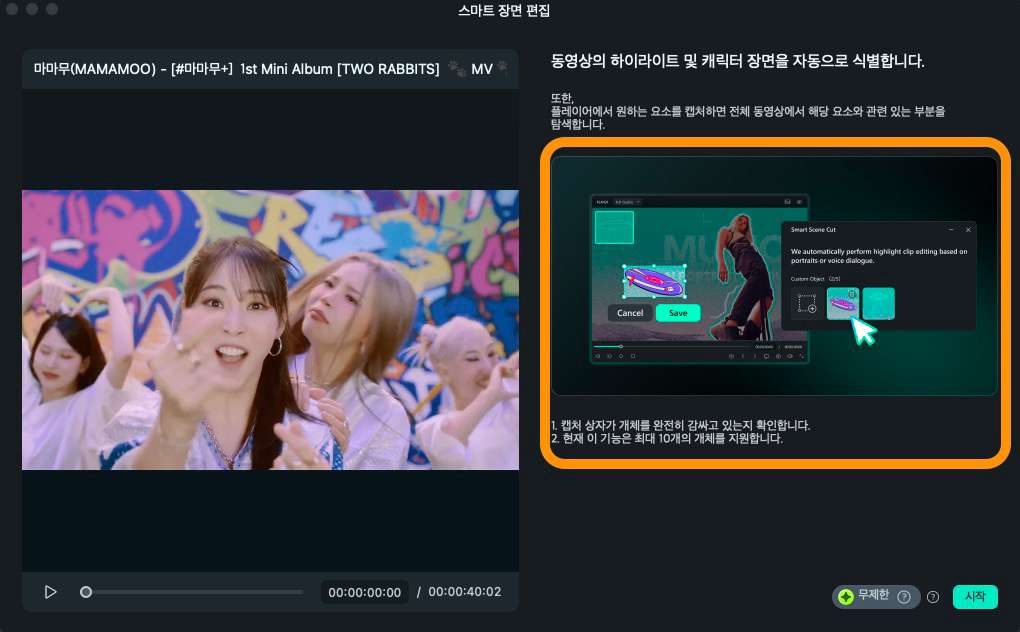
이 두 가지 기능을 잘 섞으면 초보자라도 어렵지 않게 쇼츠 영상을 제작할 수 있으므로 무료 체험판에서 직접 사용해 보시길 바랍니다.
결론
오늘은 크리에이터라면 꼭 알아야 할 영상 편집의 기본 지식, 타임라인에 대해 알아보았습니다. 타임라인이 무엇인지, 그리고 필모라 최신 버전에서 지원하는 마그네틱 타임라인은 어떻게 활용하는지 알려 드렸는데요. 이번 정보를 활용해 편집 작업 효율을 높여 보시길 바랍니다.
또 최신 AI 편집 기능으로 자동 스마트 쇼츠 영상 생성 방법도 소개해 드렸으니 직접 써 보시길 바랍니다.
더 많은 Filmora 사용법은 YouTube 공식 채널에서 확인해 보실 수 있습니다.




